El Panel del alumno es una parte imprescindible de la Plataforma LangLion. Descubre todo lo que te ofrece tu cuaderno digital y aprovecha sus funciones en tu día a día.
El panel es totalmente responsivo, por lo que puedes acceder sin problema desde cualquier dispositivo. Además, puedes descargar nuestra aplicación LangLion for Students para móviles, disponible en Google Play y en App Store.
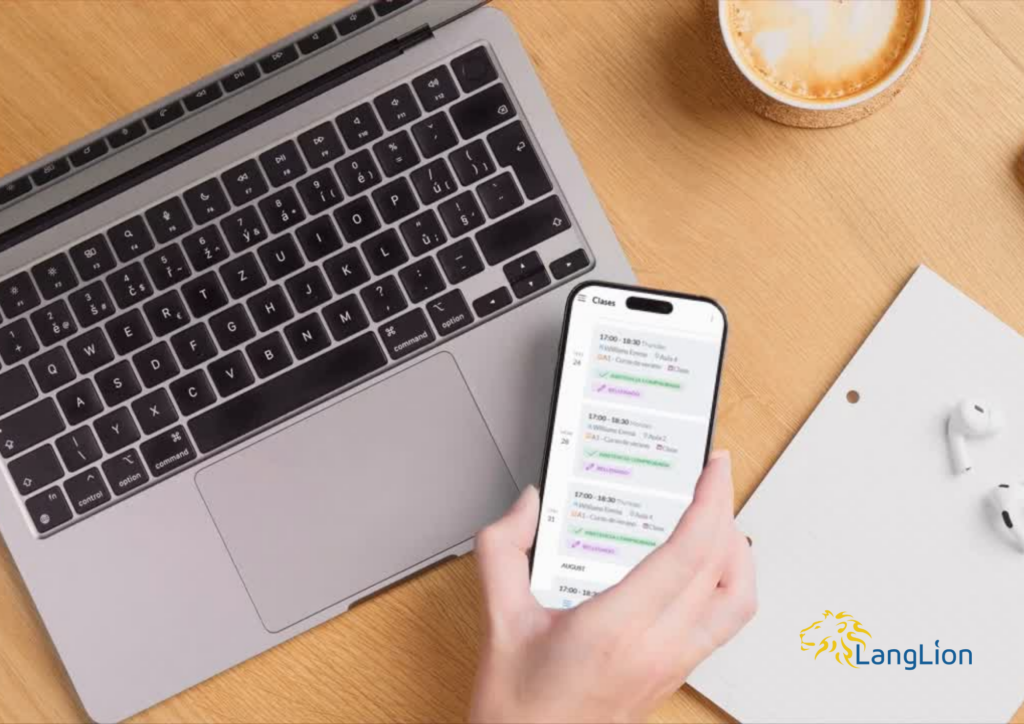
Los datos de acceso y la dirección de la página de inicio de sesión te los facilitará tu academia.
Puedes acceder de dos maneras:
- Desde el navegador web, entrando en la dirección: www.[tuacademia].langlion.com
- A través de la aplicación móvil: LangLion for Students
Una vez allí, introduce tu login y contraseña. Recuerda que el sistema distingue entre mayúsculas y minúsculas, así que asegúrate de escribir los datos correctamente.
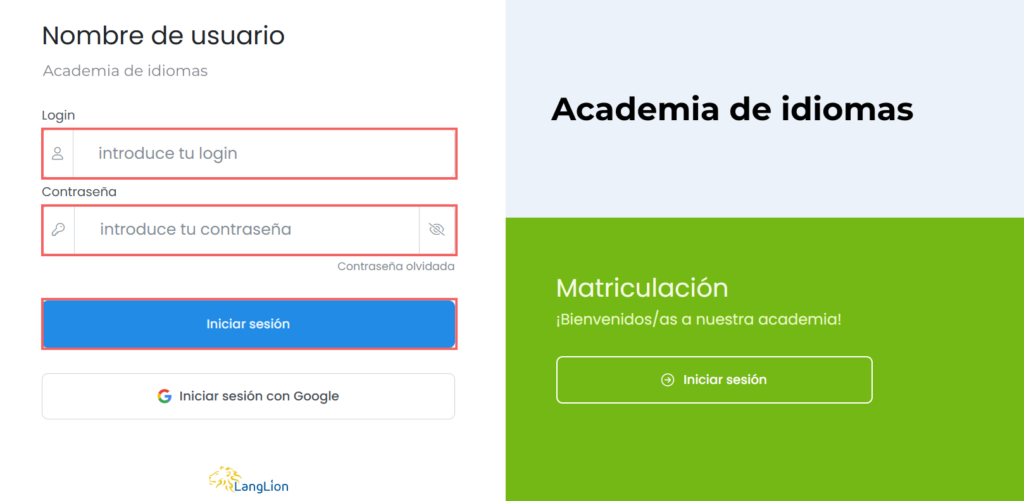
Después de iniciar sesión, lee y acepta los Términos de Servicio que aparecen en la primera página. Solo tras aceptarlos podrás continuar.
A continuación, puedes añadir (o confirmar, si ya está introducida) tu dirección de correo electrónico. Más adelante podrás utilizarla para iniciar sesión en lugar del usuario que te haya asignado la academia.
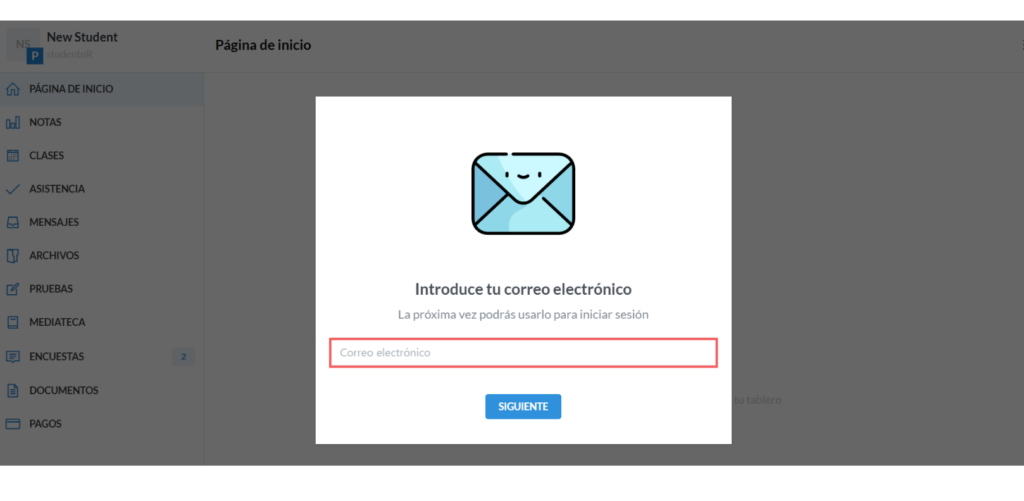
También puedes introducir tu número de teléfono móvil, lo que te permitirá recibir notificaciones importantes y, en caso necesario, recuperar con mayor facilidad tus datos de acceso.
En el siguiente paso podrás editar los consentimientos relacionados con el tratamiento de datos personales. Algunos de ellos pueden estar marcados como obligatorios, mientras que otros solo podrán modificarse contactando con la administración de la academia.
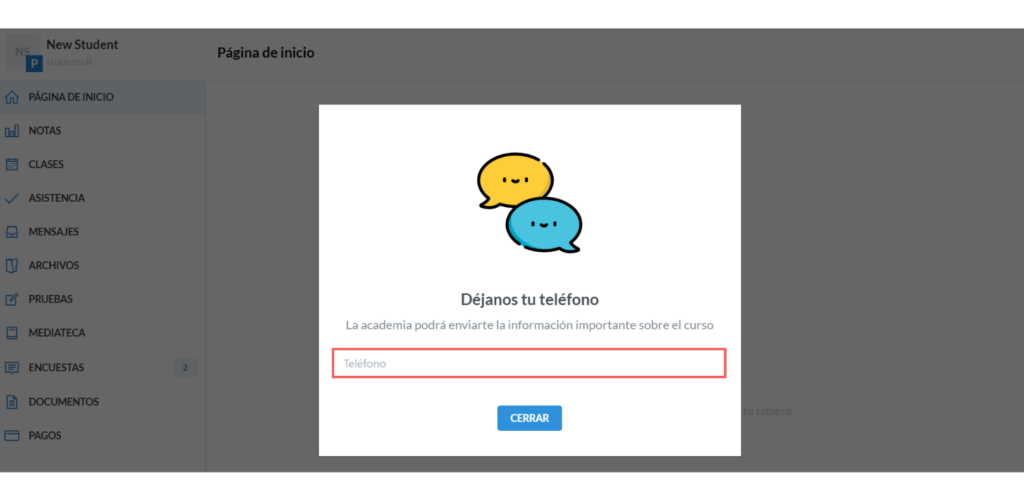
Más adelante se te pedirá que indiques tu elección en algunos campos relacionados con la protección de datos personales. Algunos serán obligatorios y otros opcionales, para que puedas decidir libremente si quieres dar tu consentimiento.
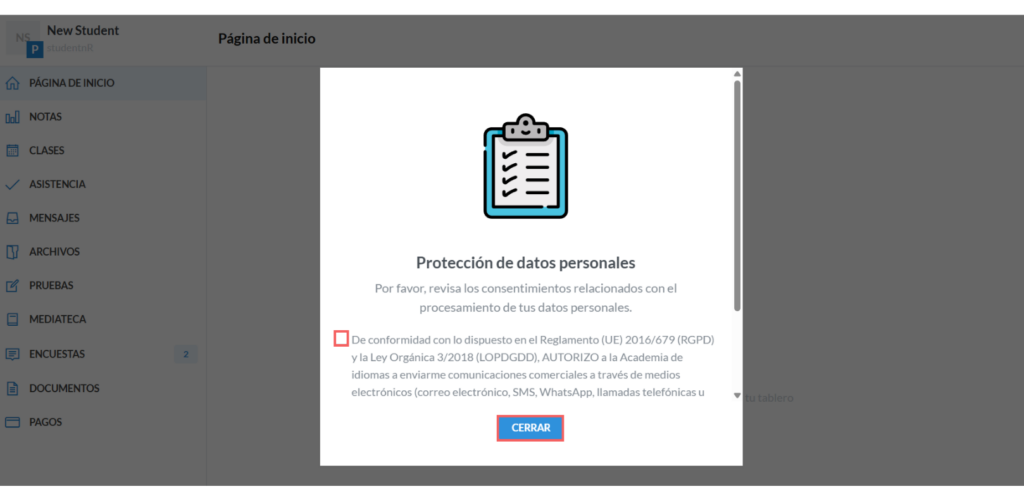
Después de guardar la información serás redirigido a la página de inicio. Aquí podrás ver tus últimas y próximas clases, así como la lista de notificaciones y anuncios de la academia.
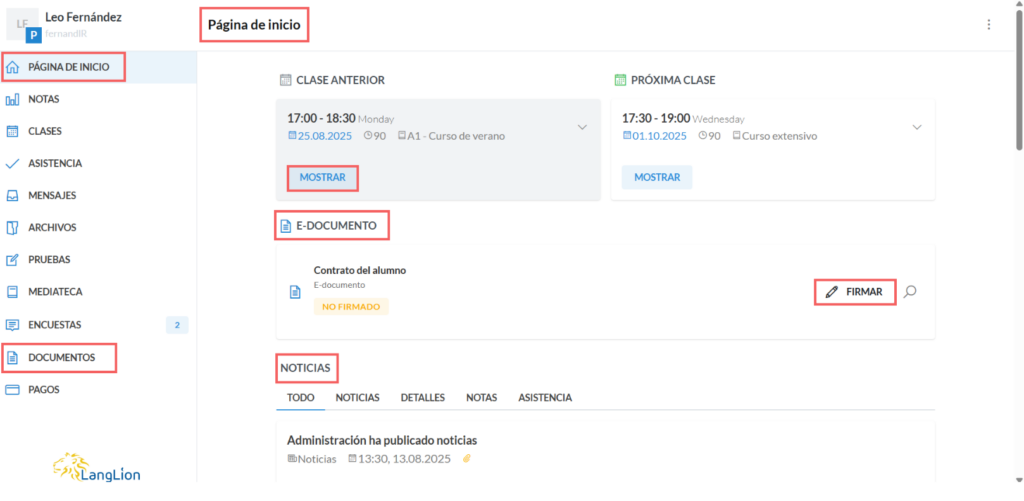
FIRMA DE CONTRATOS
Ten en cuenta que la academia puede poner a tu disposición contratos para firmar en línea. Los nuevos e-documentos pendientes de firma se mostrarán encima de la sección de noticas en la Página de inicio. Podrás firmarlos directamente desde allí. Una vez firmados, los e-documentos desaparecerán de la página principal, pero seguirás teniendo acceso a ellos desde la pestaña Documentos.
En la pestaña Documentos encontrarás todos los contratos generados, incluidos los documentos electrónicos, tanto firmados como pendientes de firma. Solo una persona mayor de edad puede firmar un e-documento. En el caso de los menores, el contrato deberá firmarse desde la cuenta del padre, madre o tutor.
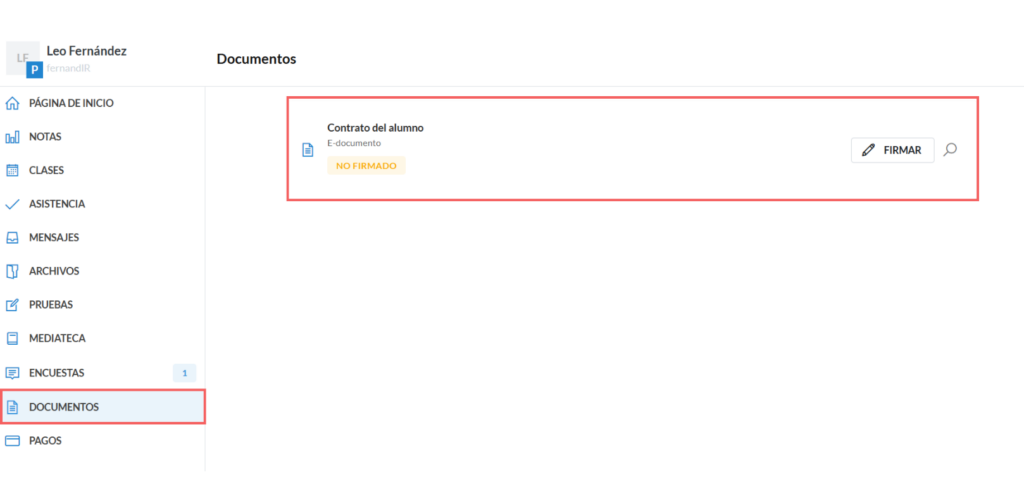
En la esquina superior derecha encontrarás el menú de configuración, representado por el icono de tres puntos colocados en vertical. Haz clic en él para desplegar las opciones del menú. Desde allí podrás editar tu perfil, cambiar el idioma de la interfaz, modificar los ajustes de notificaciones o cambiar a la versión anterior de la interfaz. También encontrarás aquí la opción Cerrar sesión.
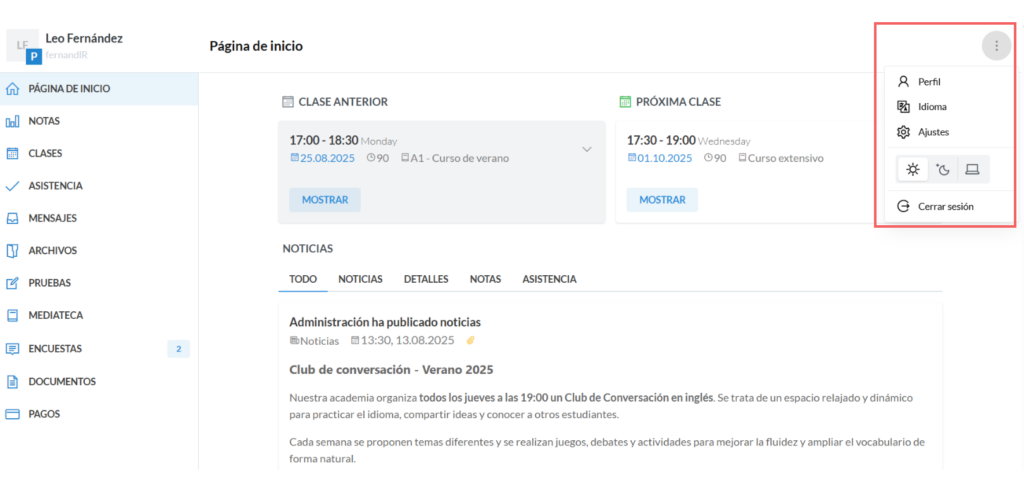
Al elegir la opción Ajustes, podrás decidir qué tipo de notificaciones deseas recibir del sistema. Sin embargo, recuerda que si tu academia no envía notificaciones por SMS y decides desactivar las notificaciones por correo electrónico, podrías perderte información importante.
Si tienes dudas sobre qué tipo de notificaciones envía tu academia, ponte en contacto con la secretaría.
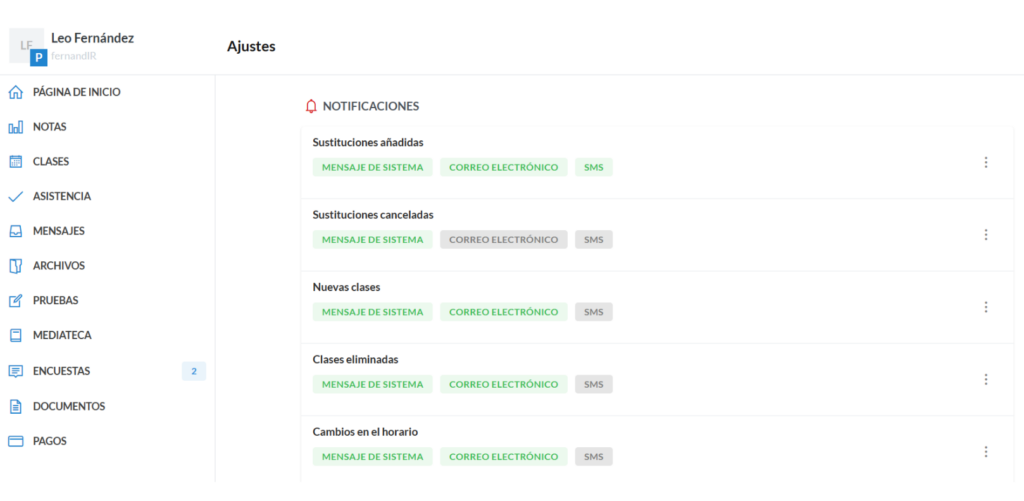
Al elegir la opción Perfil (en lugar de hacerlo desde el menú, también puedes acceder a la edición de tu perfil haciendo clic en tu nombre y apellidos en la esquina superior izquierda de la página), tendrás disponibles las siguientes opciones:
- Edición del perfil – incluye la modificación de tus datos de contacto, la posibilidad de añadir una foto o un avatar, la gestión de los consentimientos para el tratamiento de tus datos personales, así como el acceso a los Términos del Servicio y a la Política de Privacidad (si ha sido añadidos por la academia).
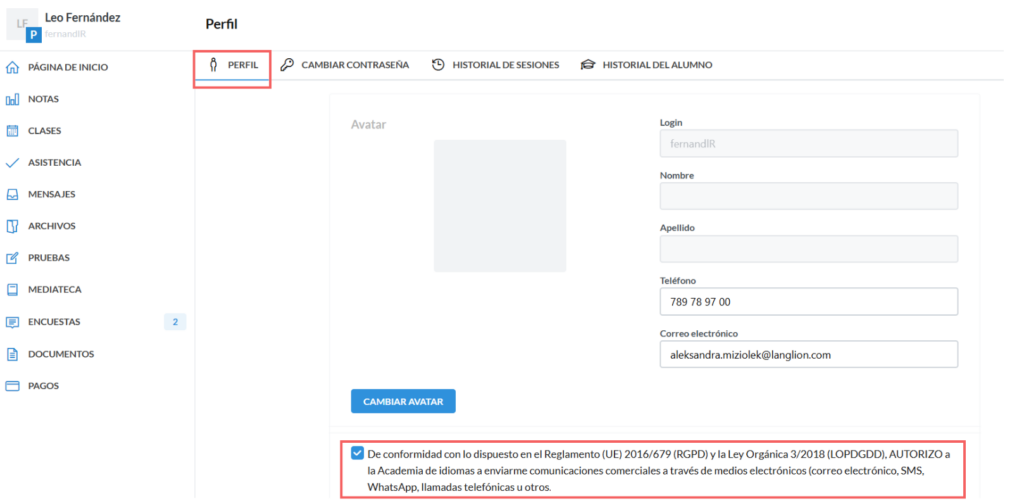
- Cambio de contraseña – desde esta opción podrás modificar tu contraseña actual por una nueva de forma rápida y segura.
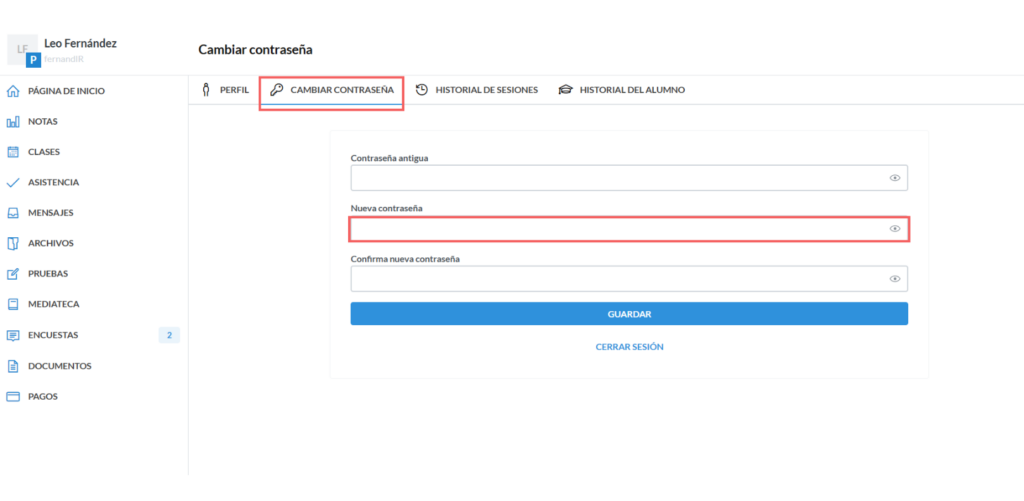
- Historial de aprendizaje – aquí podrás consultar la información básica de tu grupo (y también de tus grupos anteriores), como tus notas, observaciones, asistencia y resultados de exámenes en línea.
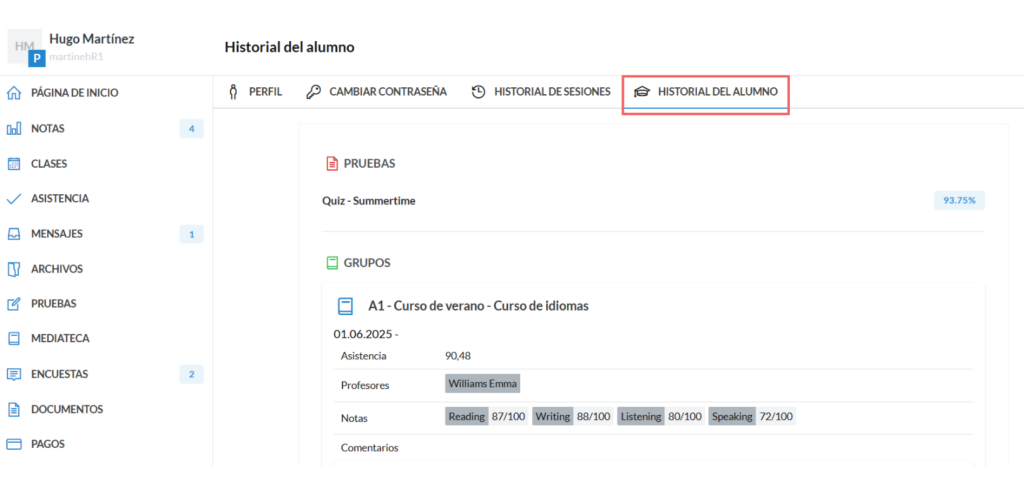
En el menú situado a la izquierda de la pantalla encontrarás las pestañas. Su número depende de las funciones del cuaderno digital que ofrezca la academia en la que estudias.
En algunas pestañas aparecerán notificaciones, por ejemplo: sobre mensajes no leídos o sobre nuevas calificaciones.
Si quieres comprobar cómo van tus resultados en tu grupo, accede a la pestaña Notas. Allí encontrarás información detallada sobre tu promedio, podrás ver cómo han ido cambiando tus notas a lo largo del tiempo y cómo se comparan tus resultados con los del grupo.
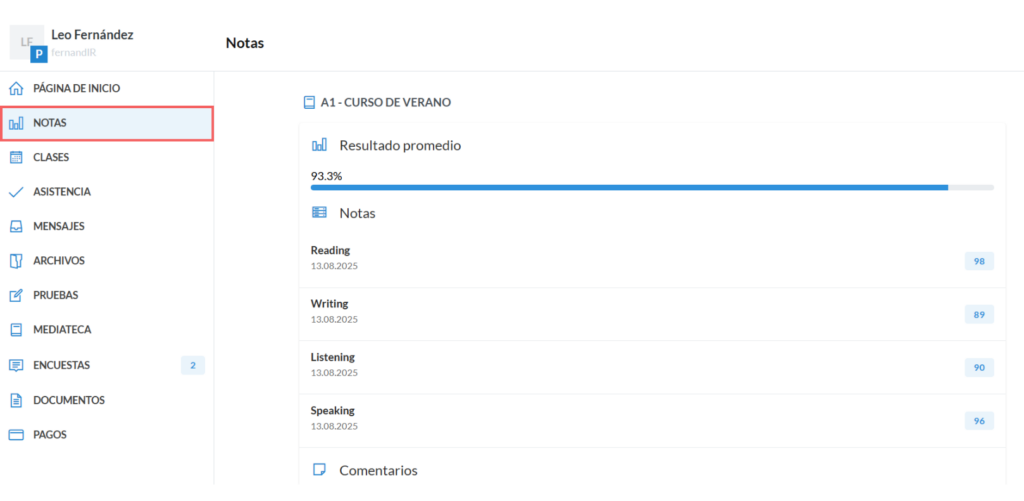
Haz clic en la pestaña Clases para consultar la lista de tus clases y los detalles de tu grupo (la pestaña Detalles incluye un resumen de la información del grupo y el historial del alumno).
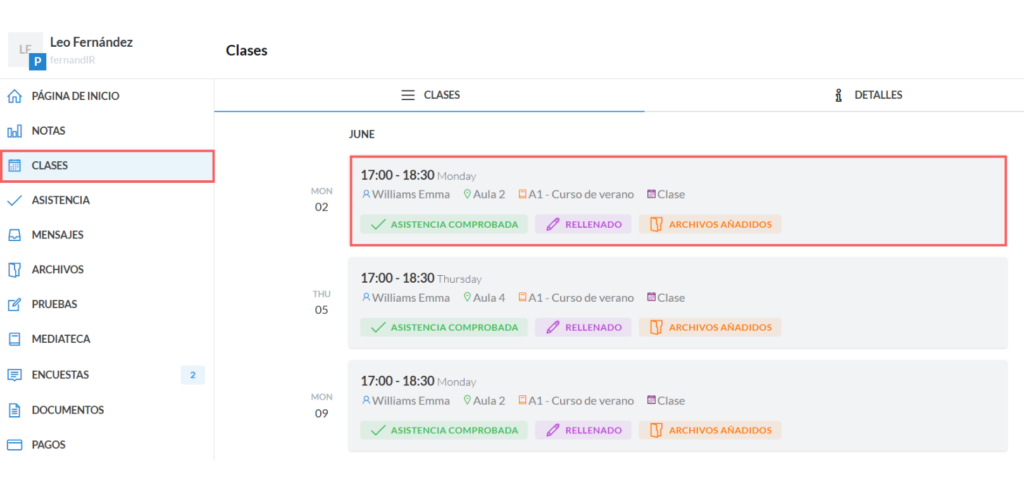
Haz clic en una clase concreta para ver la información detallada: el contenido trabajado o la tarea asignada.
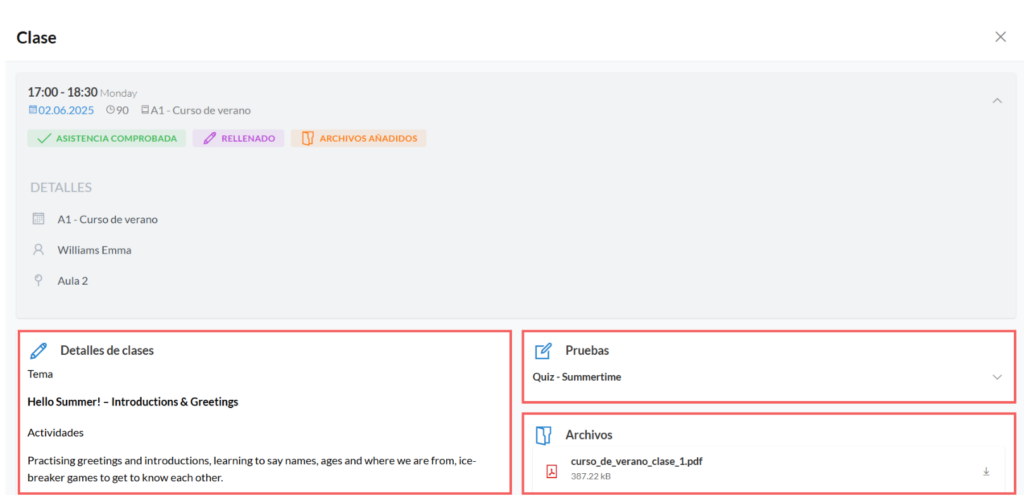
En la siguiente pestaña podrás consultar tu asistencia en los grupos.
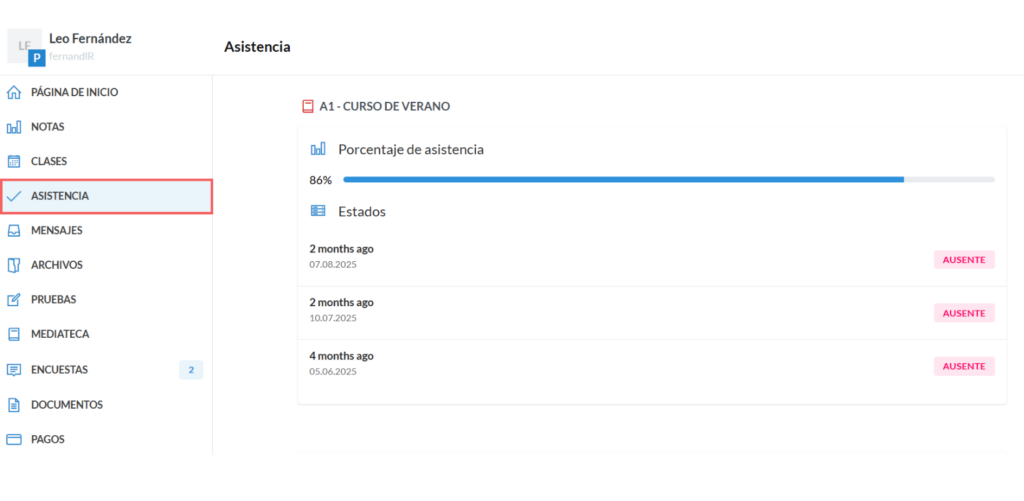
El Panel del alumno te permite enviar y recibir mensajes dentro de la Plataforma LangLion. Podrás mantenerte en contacto de forma constante con la administración de la escuela, tu profesor o tus compañeros de grupo.
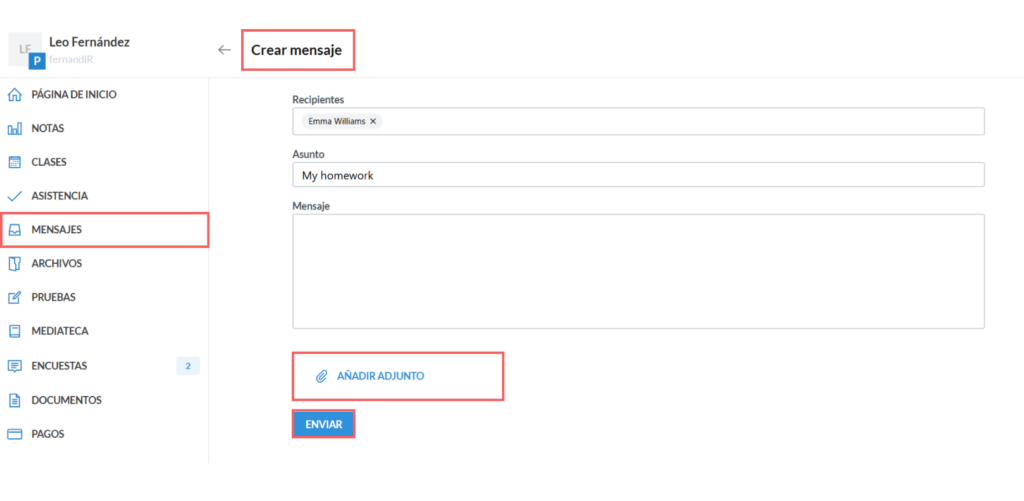
Hemos dividido la pestaña E-learning en dos secciones independientes: Archivos y Pruebas.
En la pestaña Archivos aparecerán los materiales compartidos por el profesor o por la secretaría de la escuela. Puedes visualizarlos directamente en el panel y descargarlos en tu dispositivo cuando te resulte más cómodo.
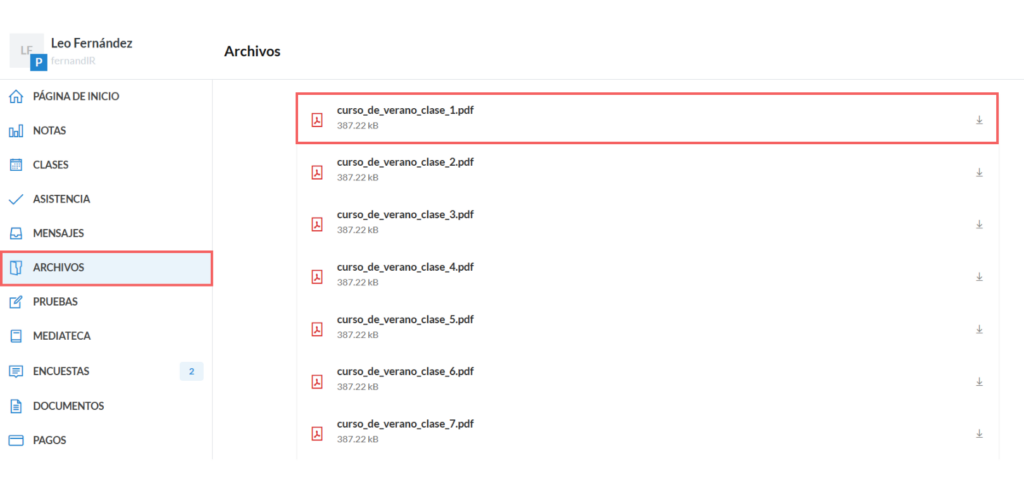
En la pestaña Pruebas encontrarás la lista de pruebas en línea que te haya compartido tu profesor o la secretaría.
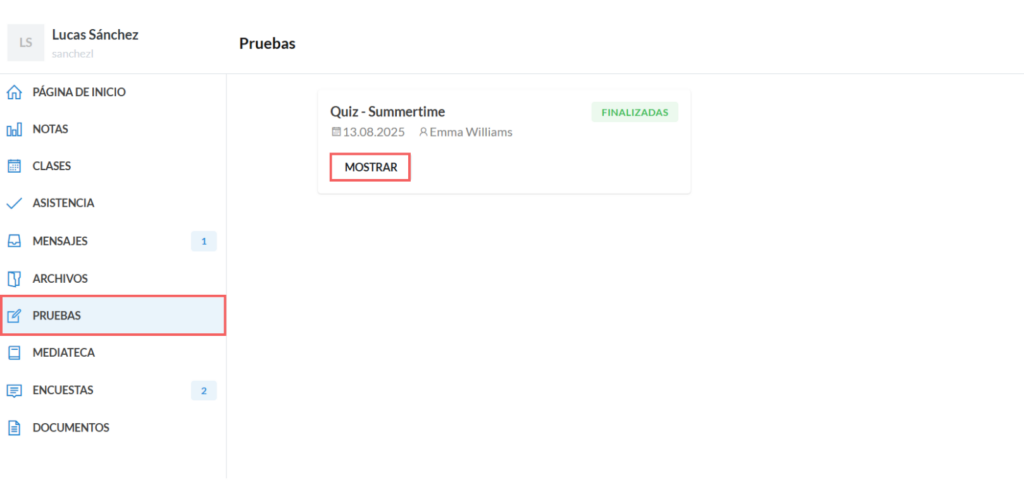
Podrás hacer los ejercicios para reforzar lo aprendido y, cuando quieras, volver a un examen ya completado para revisar tus respuestas.
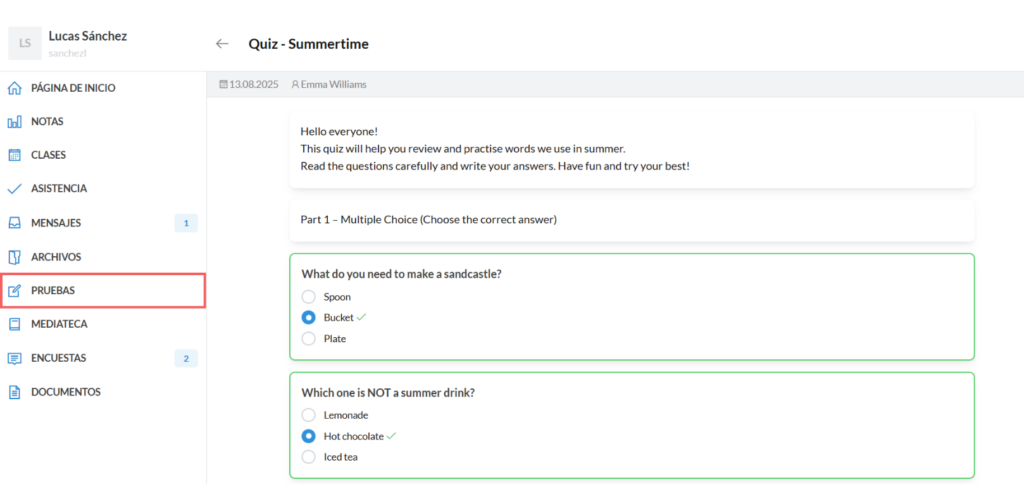
En la Mediateca encontrarás los libros, juegos, grabaciones y todo tipo de materiales educativos que la academia pone a disposición de sus alumnos. Consulta el catálogo, reserva el material que te interese y recógelo en la academia.
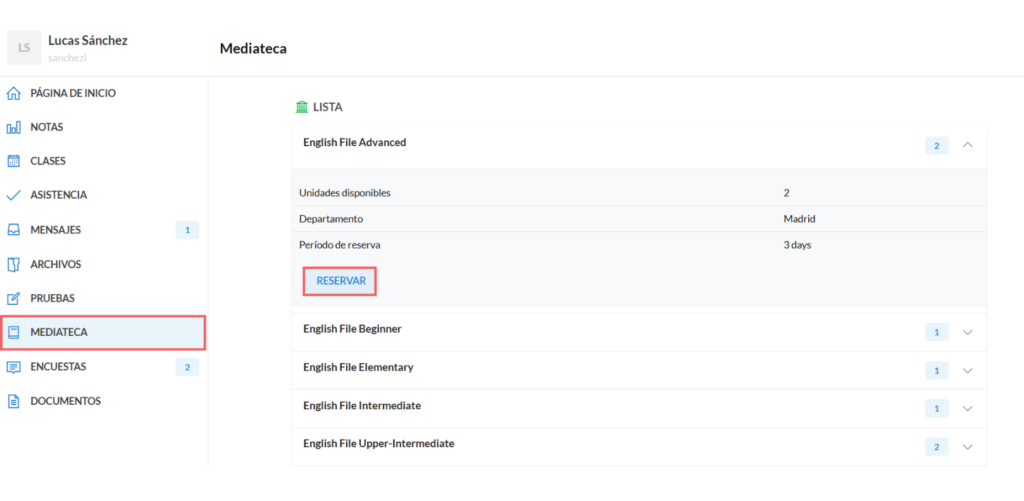
A menudo, las academias quieren conocer tu opinión sobre los cursos, la oferta o medir tu nivel de satisfacción con la colaboración hasta ahora. Las encuestas de satisfacción que se te hayan compartido estarán disponibles en la pestaña Encuestas.
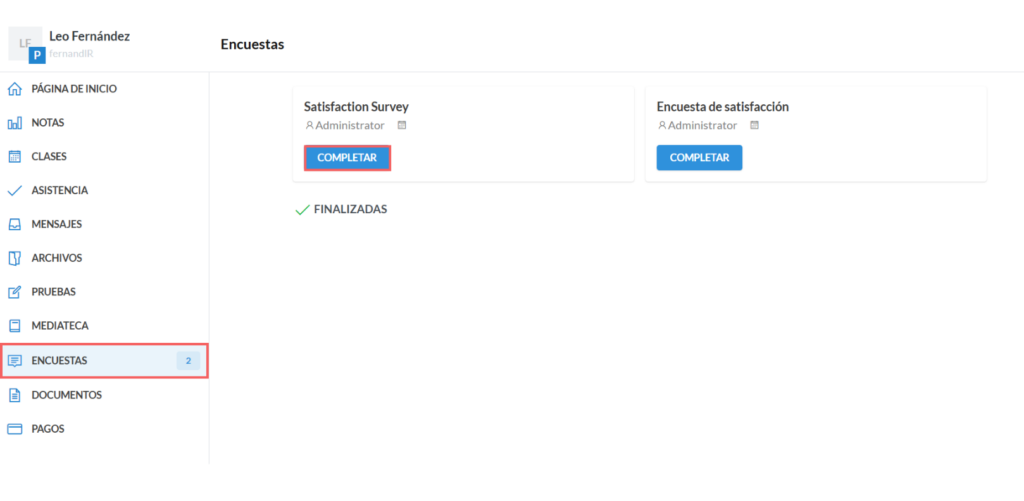
Podrás completarlas fácilmente en línea y tus respuestas servirán como referencia para la academia.
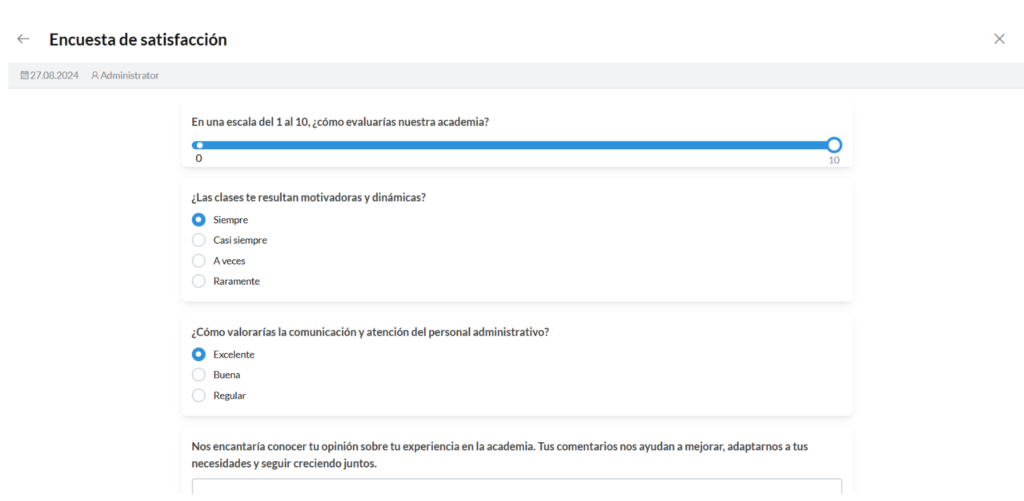
La pestaña Pagos te permite gestionar las cuotas de tu curso: nada más acceder verás tu saldo de pagos y, justo debajo, los detalles de tus transacciones.
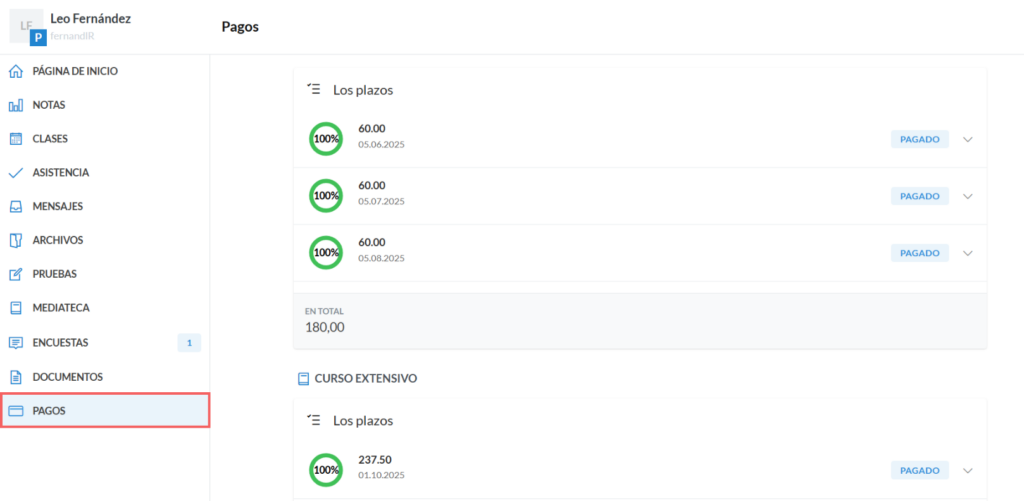
La academia tiene la posibilidad de vincular las cuentas de los hermanos, de modo que, al iniciar sesión como padre o madre, podrás cambiar entre las cuentas de tus hijos.
Para cambiar de cuenta, haz clic en la flecha que aparece junto al nombre del niño en la esquina superior izquierda y, en la ventana de selección, elige la cuenta a la que quieras acceder.
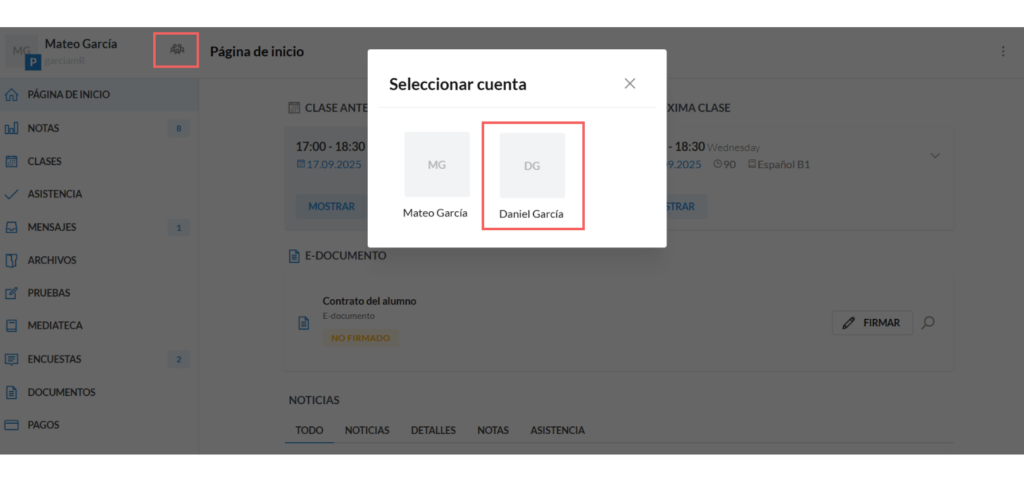
Esperamos que LangLion te resulte útil y cómodo de usar en tu día a día. Y que te acompañe en cada paso de tu aprendizaje de idiomas. 😊🦁
